wps或office word两种分栏效果及设置
来源:网络收集 点击: 时间:2024-02-22【导读】:
文档分栏是经常用到的功能,很多时候有不同的分栏需求,本文介绍两种分栏格式,以备大家选择使用。工具/原料morewps或office word方法/步骤1/7分步阅读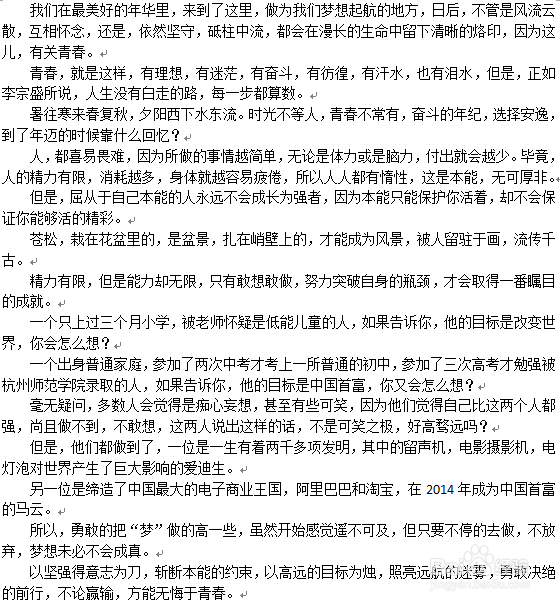 2/7
2/7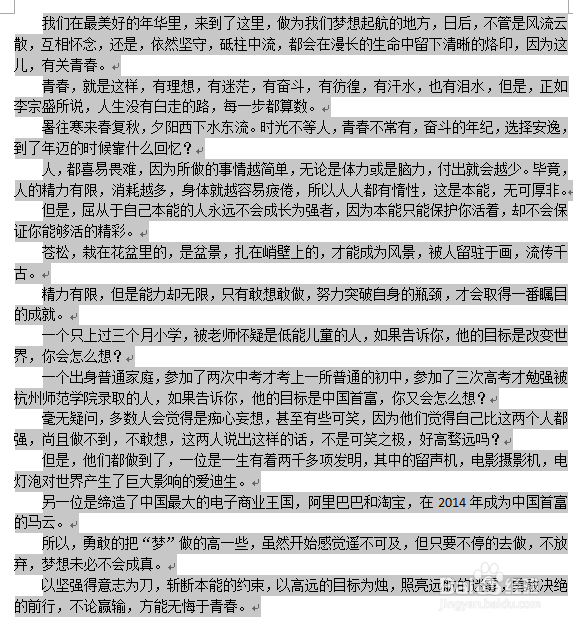 3/7
3/7
 4/7
4/7
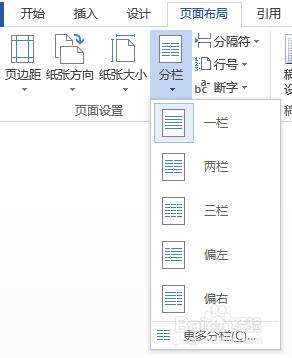 5/7
5/7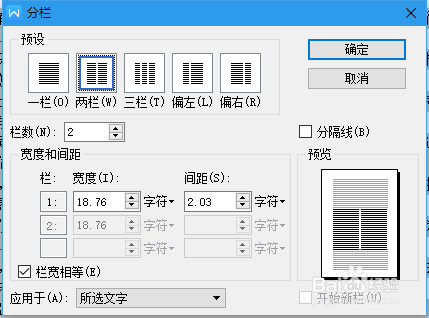 6/7
6/7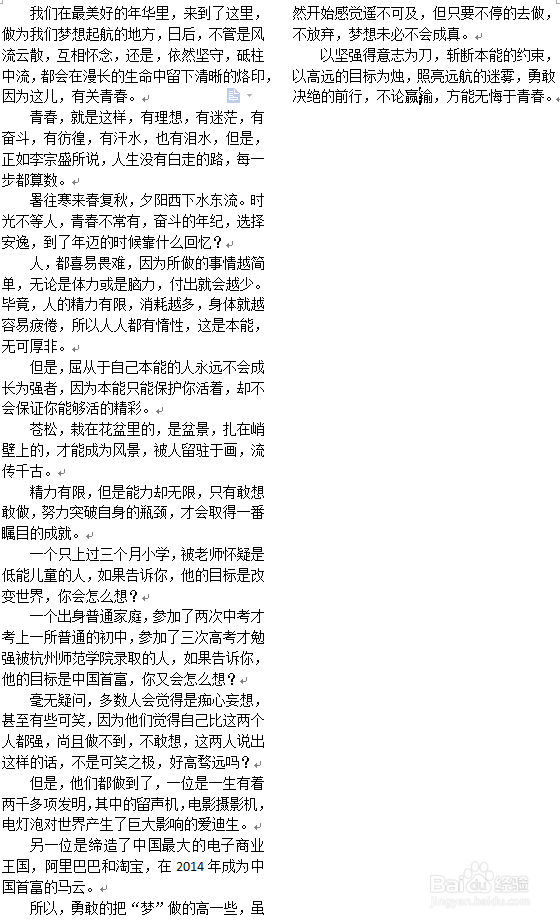
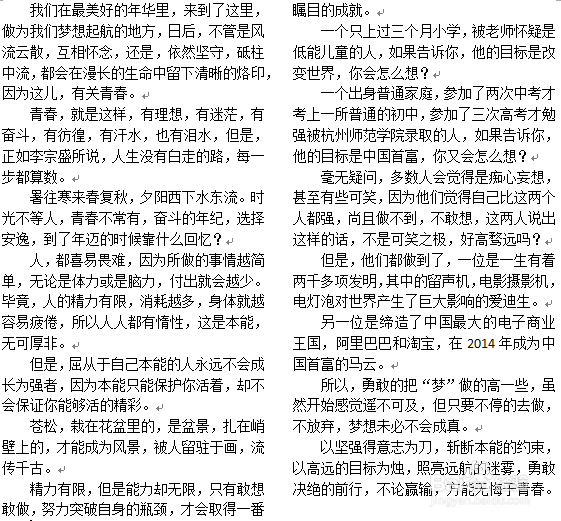 7/7
7/7 注意事项
注意事项
选择一篇文章,如图。
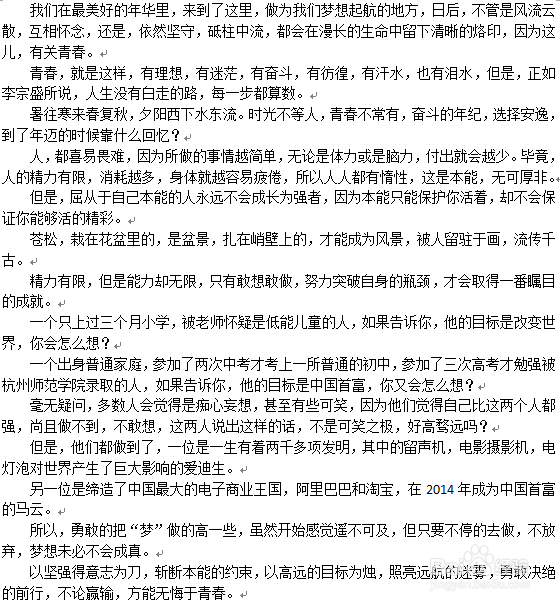 2/7
2/7用Shift和鼠标组合选择文章。
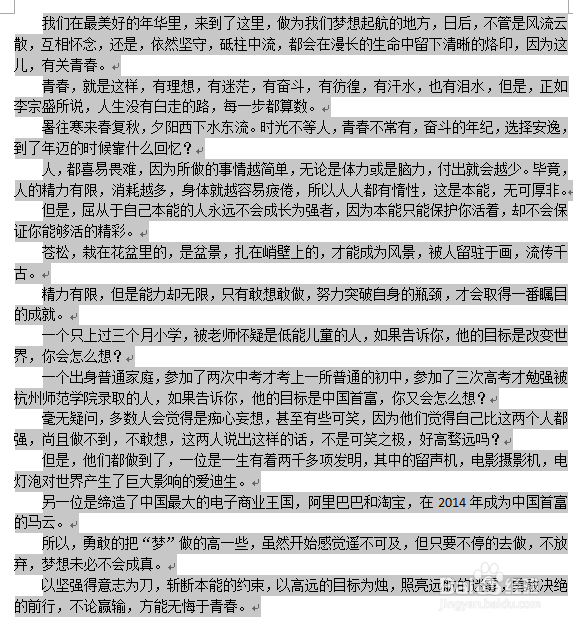 3/7
3/7上一步中虽然选择了文章,但要注意两种情况,如图,一种是选择了最后一段的段落标记,另一种是未选择最后一段的段落标记。

 4/7
4/7然后在wps或office word中选择分栏功能。

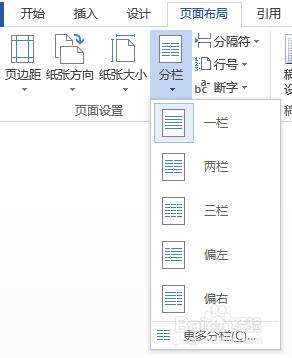 5/7
5/7分栏的设置,如图,预设:是指选择你需要的栏数;
分隔线,就产生在栏与栏之间插入竖线的效果;
宽度:是指栏宽的大小,等宽格式下第二个栏宽是无法修改大小的;
间距:是指分栏后栏与栏之间的间隙大小;
最后确定即可。
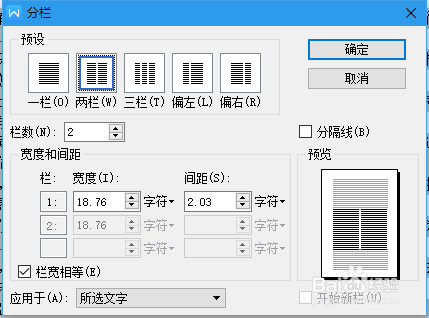 6/7
6/7最后是两种效果图。一种是一高一低的效果,这是选择了段落符的情况。一种是等高的效果,是未选择最后一段的段落符的情况。
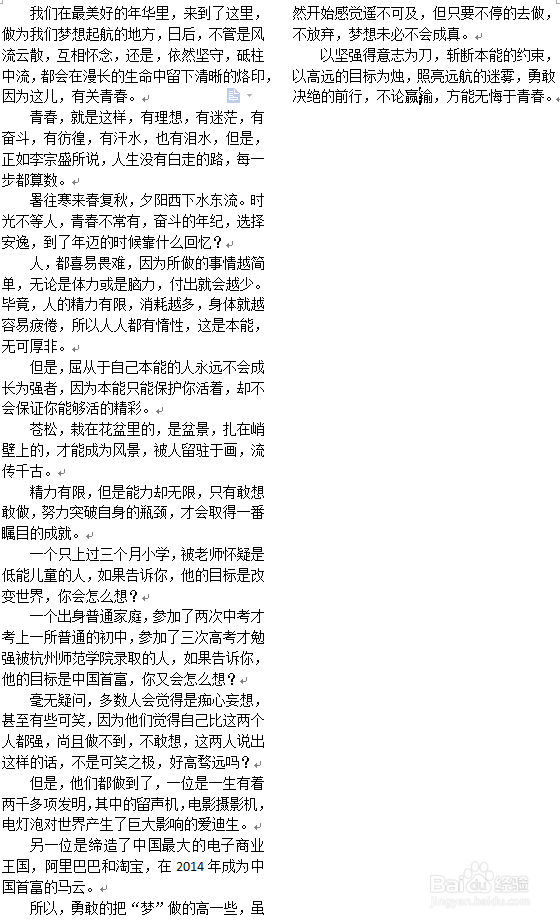
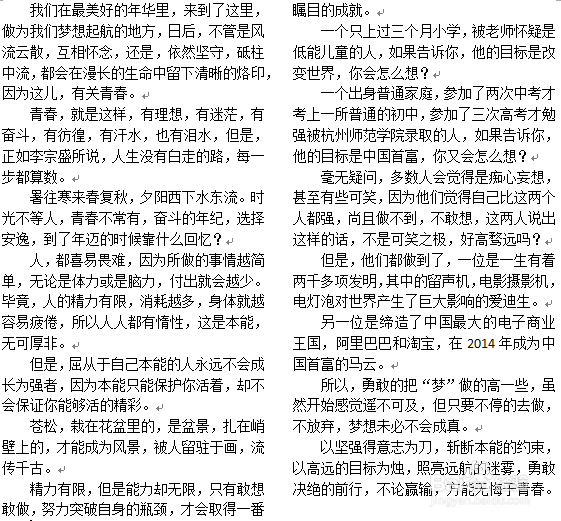 7/7
7/7最后说一点,如果看不到段落符,在“开始选项卡”中找到图中的倒三角,在倒三角中打上钩就可以了看到了。
 注意事项
注意事项注意最后一段的段落符号的选择与否
版权声明:
1、本文系转载,版权归原作者所有,旨在传递信息,不代表看本站的观点和立场。
2、本站仅提供信息发布平台,不承担相关法律责任。
3、若侵犯您的版权或隐私,请联系本站管理员删除。
4、文章链接:http://www.1haoku.cn/art_107338.html
 订阅
订阅